Tu na AddictiveTips sme všetci blikaťvlastné ROM do našich zariadení s Androidom a ich prispôsobenie na úroveň prispôsobenia, ktorú obvykle nie je možné na sklade pre Android (aj keď sa to úžasne mení v ohromujúcom rámci Xposed). CyanogenMod bol už nejaký čas medzi našimi obľúbenými vlastnými ROM a z dobrého dôvodu - existuje už od samotných začiatkov na vlastnej scéne ROM a podporuje tam najviac zariadení. Ak vás zaujala myšlienka nainštalovať ho do vášho zariadenia, ale celý proces manuálneho blikania vlastného obnovenia, sťahovania rôznych súborov, zavádzania do neznámeho rozhrania na obnovenie a jeho použitia na inštaláciu ROM vás od toho upútal, váš obavy môžu skončiť. Tím za CyanogenMod teraz ponúka jednoduché riešenie pre inštaláciu ROM do pôsobivého zoznamu populárnych zariadení s malými problémami vo forme Inštalačný program CyanogenMod, Musíte iba nainštalovať systém Androida Windows inštalačného programu, spustite ich a riaďte sa jednoduchými pokynmi. Stiahnutie a inštalácia prebehne automaticky za scénami. A čo viac - nevyžaduje si ani prístup root, takže to môžete urobiť aj na skladovom zariadení!

V prípade, že nie ste oboznámení s CyanogenModom alebo by ste sa chceli dozvedieť viac o tomto vynikajúcom ROM, prečítajte si podrobnú recenziu CyanogenMod.
Zrieknutie: Dodržiavajte túto príručku úplne na svoje vlastné riziko. AddictiveTips nezodpovedá, ak sa vaše zariadenie poškodí alebo poškodí.
Než budete pokračovať
Inštalačný program CyanogenMod je skonštruovaný na prácu s nímzariadenia, ktoré majú odomknuté alebo oficiálne odomykateľné bootloadery. To znamená, že ak prevádzkujete zariadenie, ktoré je vybavené šifrovaným bootloaderom, ktorý vyžaduje odomknutie nejakým neoficiálnym hackom, nemáte šťastie. Tím CyanogenMod má na svojej wiki oficiálny zoznam podporovaných zariadení, takže sa pred tým, ako budete pokračovať, nezabudnite na to pozrieť.
Je tiež veľmi dôležité naplno sa venovaťzálohovanie vašich údajov a aktuálnej pamäte ROM v prípade, že sa k nim budete musieť prepnúť späť. Ak je zavádzacie zariadenie vášho zariadenia zamknuté, mali by ste zálohovať aj obsah interného úložiska do počítača, pretože inštalátor v tomto procese zavádzacie zariadenie odomkne a výsledkom bude úplné vymazanie celého obsahu zariadenia (okrem na externej karte SD v zariadeniach, ktoré sú vybavené zásuvkou na kartu SD).
Okrem toho môže byť vo vašom zariadení spustený akýkoľvek zdrojalebo ROM, pokiaľ je schopný správne identifikovať zariadenie inštalatérovi. Pre úplnú podporu sa odporúča, aby ste pre svoje zariadenie používali oficiálnu zásobu ROM.
Nakoniec, root prístup nie je potrebný, takže to nemusítenajskôr sa musíte starať o zakorenenie vášho zariadenia. Aj keď ste tak už urobili, nemal by to byť vôbec problém - inštalátor pracuje bez ohľadu na root.
požiadavky
- Ladenie USB je povolené
- Inštalátor aplikácie CyanogenMod pre Android a Windows alebo ak ste používateľom Mac, pripojte sa k komunite Inštalátor CyanogenMod pre Mac Beta Google+ a stiahnite si inštalačný program beta z časti Informácie.
procedúra
Spustite program CyanogenMod Installer na vašom systéme Androidzariadenia a klepnite na „Začať“ na prvej obrazovke. Druhá obrazovka vás informuje o povolení režimu Fotoaparát (PTP) pre vaše pripojenie USB; poklepte na Pokračovať a na nasledujúcej obrazovke povoľte Kameru (PTP).

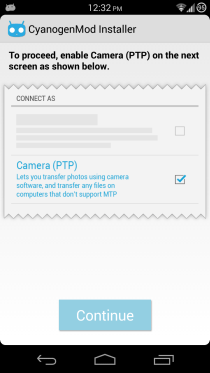
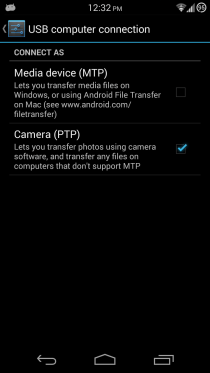
Teraz na počítači so systémom Windows spustite inštalačný program CyanogenMod. V prípade potreby sa najprv aktualizuje sama.
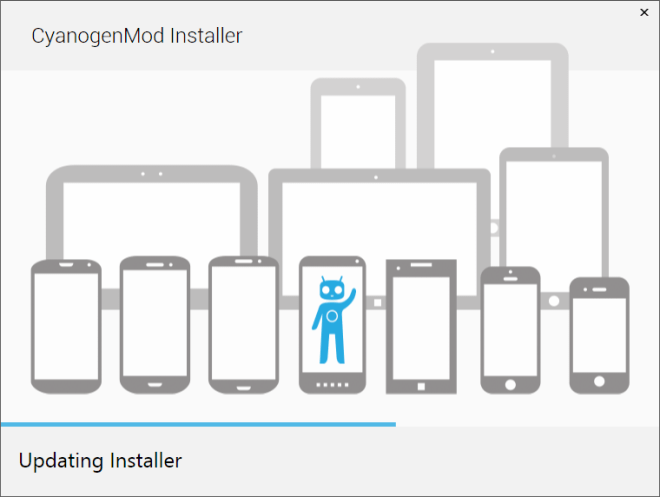
Ďalej sa inštalátor pokúsi zistiť vaše zariadenie. V tejto fáze nezabudnite pripojiť zariadenie k počítaču prostredníctvom USB.
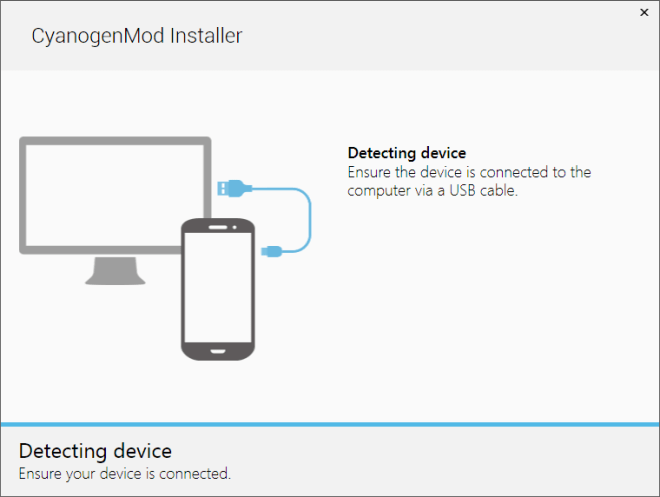
Na vašom zariadení bude povolený režim Kamera (PTP)pristáť na obrazovke s uvedením, že ste pripravení nainštalovať CM, a mali by ste pokračovať na Windows. Ak ste postupovali podľa predchádzajúcich krokov správnym spôsobom, na vašom zariadení s Androidom by sa teraz mala zobraziť správa, že inštalátor úspešne zistil, že bola úspešne zistená.
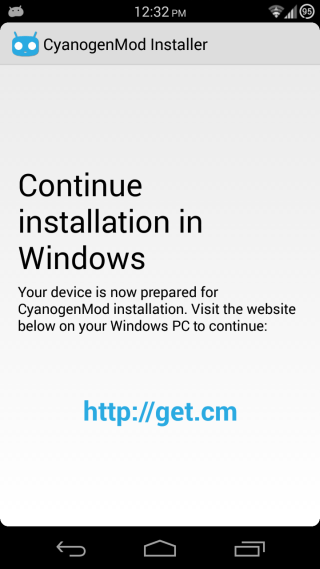
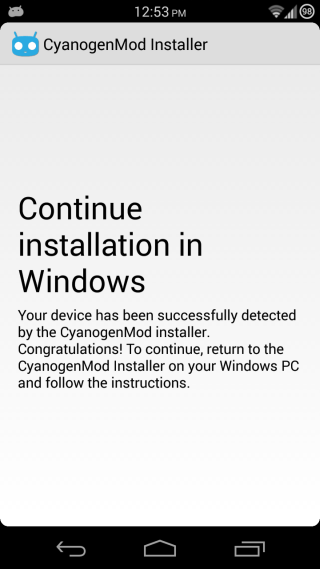
Aplikácia Windows potom skontroluje vaše zariadenie a skontroluje, či je kompatibilné.
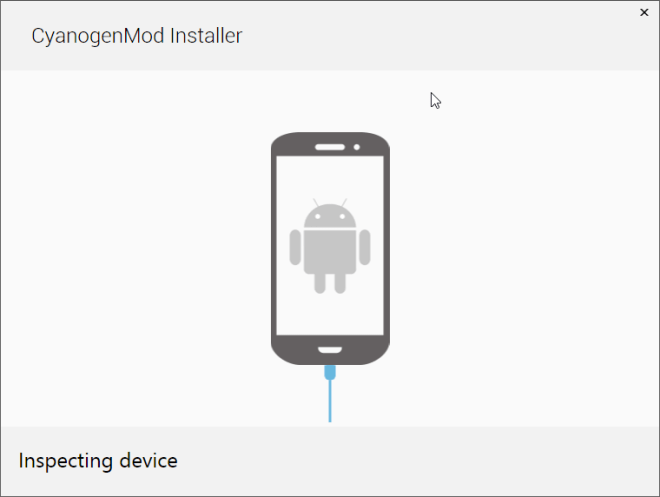
Ak sa zobrazí výzva na povolenie ladenia USB na vašom zariadení, v dialógovom okne, ktoré sa zobrazí na obrazovke zariadenia, klepnite na tlačidlo OK.

Potom sa spustí inštalátor programu CyanogenModstiahnutie požadovaných súborov do vášho zariadenia, počnúc softvérom na obnovenie, potom operačným systémom a nakoniec niektorými systémovými aplikáciami.
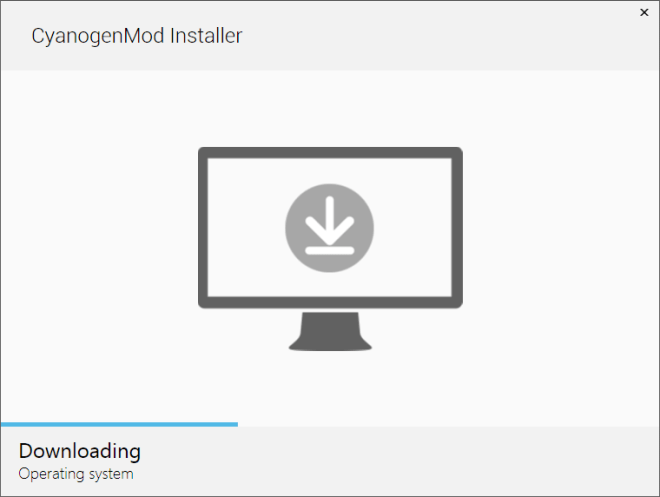
Po stiahnutí všetkého budete maťsa zobrazí výzva na inštaláciu ROM. Stačí skontrolovať, či ste si zálohovali všetko, čo potrebujete, z telefónu na externú kartu SD alebo do počítača. Keď budete pripravení, kliknite na tlačidlo Inštalovať.
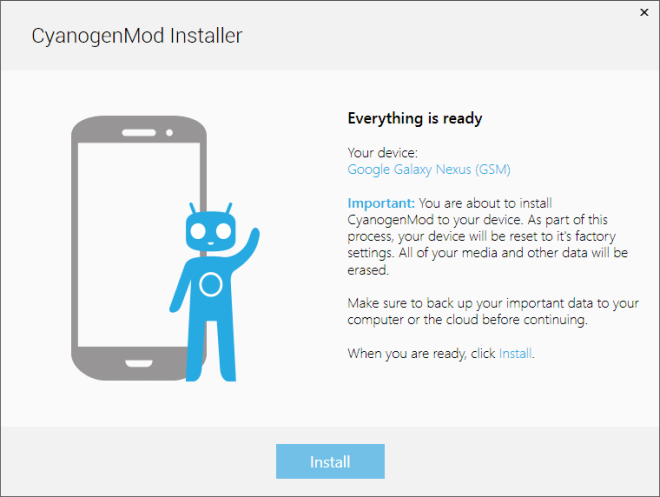
Od tohto bodu bude inštalačný program pokračovaťv prípade potreby reštartujte samotné zariadenie a vykonajte všetky potrebné kroky na inštaláciu zariadenia CyanogenMod. Dbajte na to, aby ste dali pozor na počítačovú aplikáciu aj na obrazovku zariadenia a postupujte podľa pokynov, ktoré sa tam môžu zobraziť. Za pár minút skončíte s CyanogenMod úplne na svojom zariadení.
Je skvelé vidieť takéto oficiálne riešenieod najväčšieho mena na vlastnej scéne s ROM pre Android a dúfame, že aj ďalší populárni vývojári ROM začnú ponúkať podobné riešenia, ktoré uľahčia proces prepínania netechnickým používateľom.
Čo si myslíte o inštalátore CyanogenMod? Chceli by ste radšej použiť túto metódu, alebo sa držať starej metódy manuálneho blikania? Povedzte nám o tom v komentároch nižšie.










Komentáre